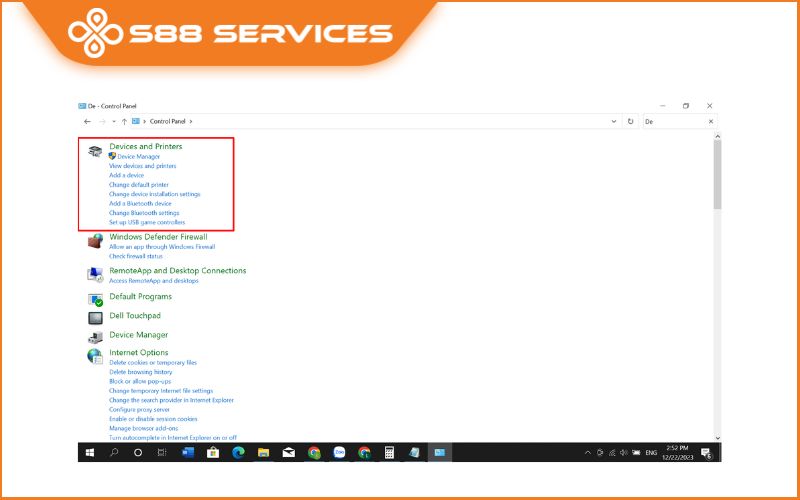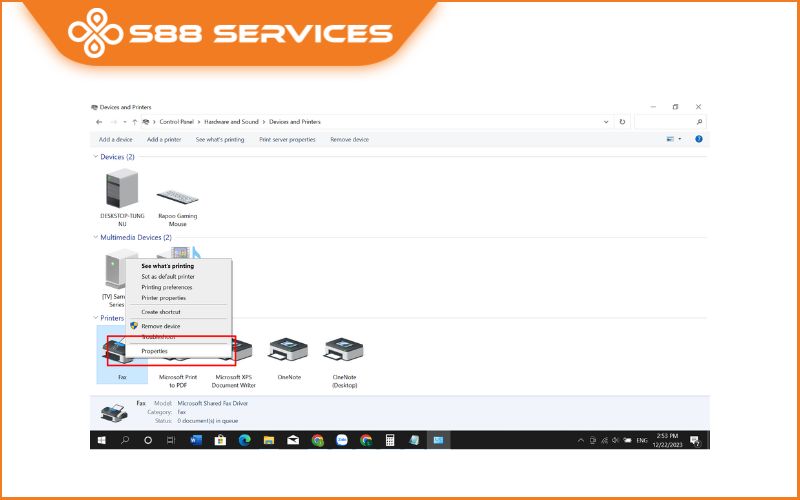Bạn đang muốn share máy in qua mạng wifi win 10, nhưng lại không biết cách làm ư? Vậy thì hãy theo dõi ngay bài viết này nhé. S88 Services sẽ hướng dẫn cho bạn cách share máy in qua mạng wifi win 10 cực nhanh, cực dễ dàng. Ngoài ra, bạn có thể tham khảo thêm các dịch vụ như cài win/sửa máy tính/sửa laptop lấy ngay của chúng tôi nhé.

Cần chuẩn bị những gì để share máy in qua mạng wifi win 10
Để việc chia sẻ và kết nối máy in qua mạng wifi được suôn sẻ thì bạn cần chuẩn bị đầy đủ một vài yếu tố:
- 1 máy in đảm bảo còn hoạt động tốt.
- Ít nhất là 2 máy tính chạy Win 10 còn hoạt động tốt, nếu được cài sẵn driver của máy in thì sẽ nhanh chóng hơn.
- 1 máy sẽ được kết nối trực tiếp với máy in, gọi là máy chủ. Hãy ưu tiên máy nào sử dụng nhiều bởi máy này bật thì máy khác mới kết nối được.
- Các máy còn lại sẽ kết nối với máy chủ thông qua mạng wifi.
- Đảm bảo rằng bạn đã có một mạng Wifi hoạt động ổn định và máy tính của bạn đã kết nối thành công với mạng đó. Máy in và máy tính cần kết nối cùng một mạng Wifi để có thể chia sẻ máy in.

Cách share máy in qua mạng wifi win 10 cực nhanh, cực dễ
Để chia sẻ máy in qua mạng Wifi trên Win 10, bạn có thể làm theo các bước sau:
– Bước 1: Mở Control Panel >> Chọn Device and Printers or Printer and Faxes
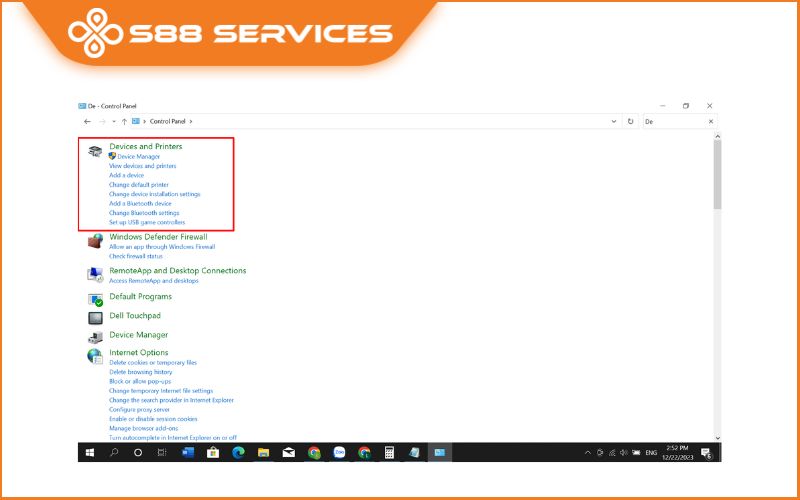
– Bước 2: Tại cửa sổ Devices and Printers bạn click chuột phải vào máy in và tiến hành chọn Properties >>> Share this Printer.
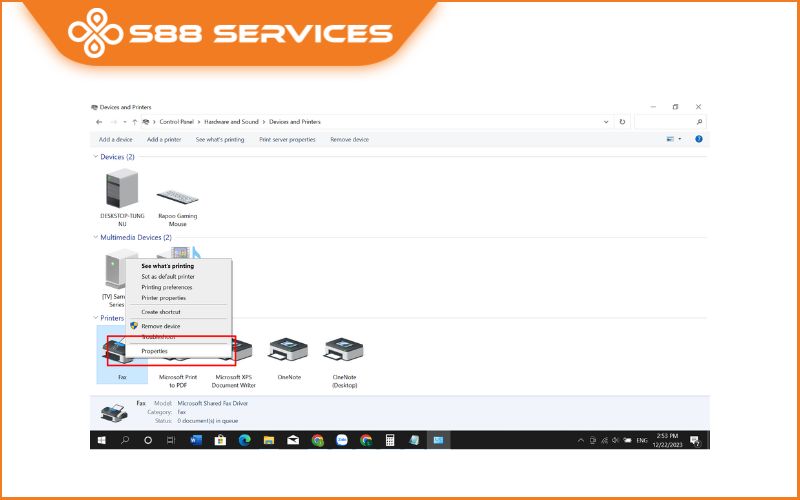
– Bước 3: Khi thực hiện bước 2 thì bạn đã bật tính năng chia sẻ, sau đó thực hiện kết nối máy in giữa máy tính khác để in.
Tại những máy tính, laptop muốn in được thì bạn tiến hành theo các bước sau: Mở Control Panel và click vào Devices and Printers lựa chọn Add a Printer > Click add a network, wireless of Bluetooth Printer => click Next và hoàn thành quá trình share.
Trên đây là hướng dẫn cơ bản cách share máy in qua mạng wifi win 10. Quá trình cài đặt và cấu hình có thể khác nhau tùy thuộc vào ngôn ngữ và phiên bản Win 10 bạn đang sử dụng. Nếu còn bất cứ thắc mắc nào khác bạn có thể liên hệ S88 Services để được nhân viên tư vấn thêm nhé.
Xem thêm:
Hướng dẫn chi tiết cách download win 10 32bit ISO
Win 10 Pro 64bit ISO download nhanh và dễ số 1!
3 cách download Win 10 Pro 64bit dễ bất ngờ
===================
S88 Services - Chuỗi trung tâm dịch vụ máy tính, laptop có hơn 10 năm kinh nghiệm, đi đầu trong lĩnh vực cung cấp các dịch vụ cần thiết để chăm sóc toàn diện cho các thiết bị công nghệ, bao gồm:
- Dịch vụ sửa chữa, bảo dưỡng máy tính, laptop
- Dịch vụ dán decal, skin làm đẹp cho laptop, điện thoại, máy ảnh,...
- Dịch vụ phân phối các linh kiện, phụ kiện điện tử chính hãng đến từ các thương hiệu lớn như Lenovo, Asus, Dell, Sony, Acer, Apple…
Hãy đến ngay với #S88Services - Hệ thống chăm sóc toàn diện laptop Số 1 Việt Nam!
--------------------------------
Hệ thống S88 Services:
✆ Liên hệ hotline - 0247.106.9999
✆ Nhắn tin: https://m.me/s88vn
✆ Website: http://s88.vn/
Địa chỉ:
✣ 40 Trần Đại Nghĩa - Hai Bà Trưng - Hà Nội (số máy lẻ 310)
✣ 164 Nguyễn Xiển - Thanh Xuân - Hà Nội (số máy lẻ 311)
✣ Số 9 đường Huỳnh Thúc Kháng kéo dài (gần Bệnh viện GTVT) - Đống Đa - Hà Nội (số máy lẻ 312)
✣ 106 Hồ Tùng Mậu - Cầu Giấy - Hà Nội (số máy lẻ 313)
✣ 378 Phạm Văn Đồng - Từ Liêm - Hà Nội (số máy lẻ 411)
✣ 166 Vạn Phúc - Hà Đông - Hà Nội (số máy lẻ 224)
 |
 |